WSL(windows下的Linux子系统)
wsl是(Windows Subsystem for Linux)简称,现已更新到WSL2版本,WSL的出使开发人员可以直接在未经修改的Windows上运行GNU / Linux环境-包括大多数命令行工具,实用程序和应用程序,而不会增加虚拟机的开销。博主感觉到最直接的好处就是我在我的低配surface中运行WSL非常流畅,而且占用内存非常小。而且如果需要可以安装桌面环境,使用GUI版本的Linux。
微软官网WSL文档
wsl的安装教程请移步至此
linux常用命令
Linux的命令格式:
command [-options] [parameter](命令名称 | 选项 | 参数)在中括号[]中的内容为选填项
基本命令
| 命令名称 | 作用 | 常用选项 |
|---|---|---|
| ls | 查看当前目录结构 | -a查看隐藏文件 -l 查看详细信息 -h 人性化显示 |
| pwd | 查看当前所在路径 | |
| cd | 跳转目录 | cd ~ 回到根目录 cd - 回到之前目录 cd .. 回到上级目录 |
| mkdir | 创建目录 | -p 创建多层目录 |
| touch | 创建文件 | |
| rm | 删除文件 | -r 删除目录 -f 强制删除目录 |
| cp | 拷贝 | -i 覆盖时提示 -r 拷贝目录 |
| mv | 移动 | -i 覆盖时提示 |
常用命令
tree 已树状图的形式显示当前目录,功能和ls类似,但是看起来更加直观。不过在WSL中并没有内置此命令,需要手动安装输入sudo apt install tree即可。

通配符
| 符号 | 含义 |
|---|---|
| * | 代表任意多个字符,可以没有字符 |
| ? | 代表任意一个字符 |
| [] | 代表一个取值范围在括号内的字符(取值范围用 - 链接) |

重定向
本应该在终端上显示的内容,重定向到文件夹中,常用于保存一些运行日志来使用。
| 符号 | 作用 |
|---|---|
| > | 输出重定向到指定文件或设备,覆盖原来的信息 |
| >> | 输出重定向到指定文件,追加到原信息之后 |
echo经常配合重定向一起使用,echo会在终端显示参数指定的文字
语法:命令语句 > 重定向到的文件
比如我们可以尝试将自己的ip输入到一个文件内
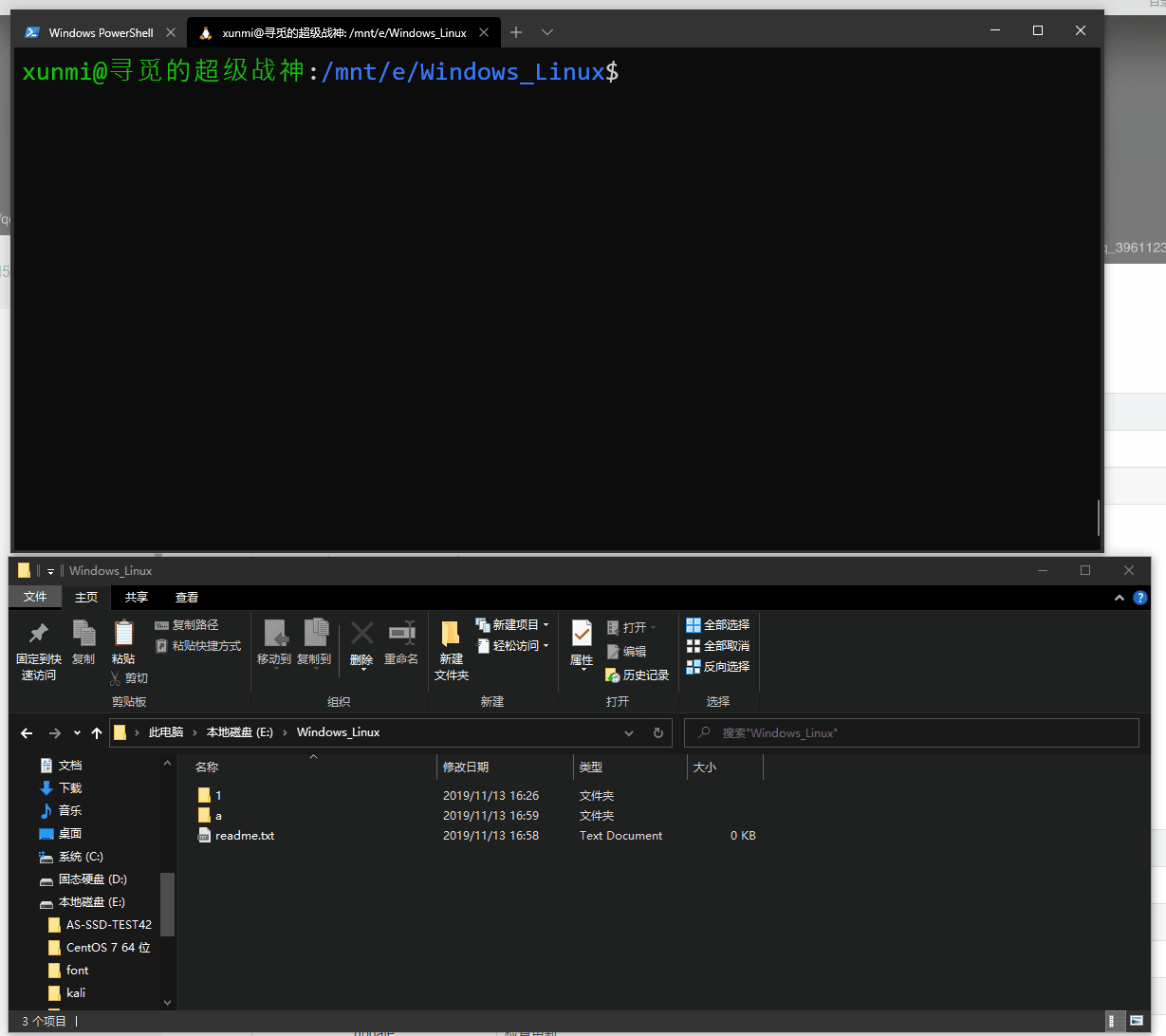
查看文件
| 命令 | 作用 |
|---|---|
| cat 文件名 | 查看文件内容、创建文件、文件合并、追加文件内容等(适用于修改文件或小文件阅读) |
| more 文件名 | 分屏查看文件内容(适用于大文件阅读) |
| grep 搜索内容 文件名 | 搜索文件内容 |
cat
查看、创建、合并、追加文件,一次性会输出所以文件内容,所以建议查看小文件使用。
| 操作 | 方法 |
|---|---|
| 查看 | cat 文件名 |
| 创建 | cat > 文件名 |
| 合并 | cat 文件名1 文件名2 文件名3 …… > 文件名 |
| 追加 | cat 文件名1 文件名2 文件名3 …… >> 文件名 |
在使用cat查看文件的时候追加==-n== 或 -b可以显示每行行号或显示行号但是忽略空行。
more
如果文件内容很少,一页就能全部显示,则和cat显示效果相同,但如果是大量内容,more就会逐行逐页显示
more常用快捷键
| 按键 | 功能 |
|---|---|
| 空格 | 显示下一页 |
| 回车 | 显示下一行 |
| b | 显示上一页 |
| q | 退出 |
| / | 搜索文本中的内容 |
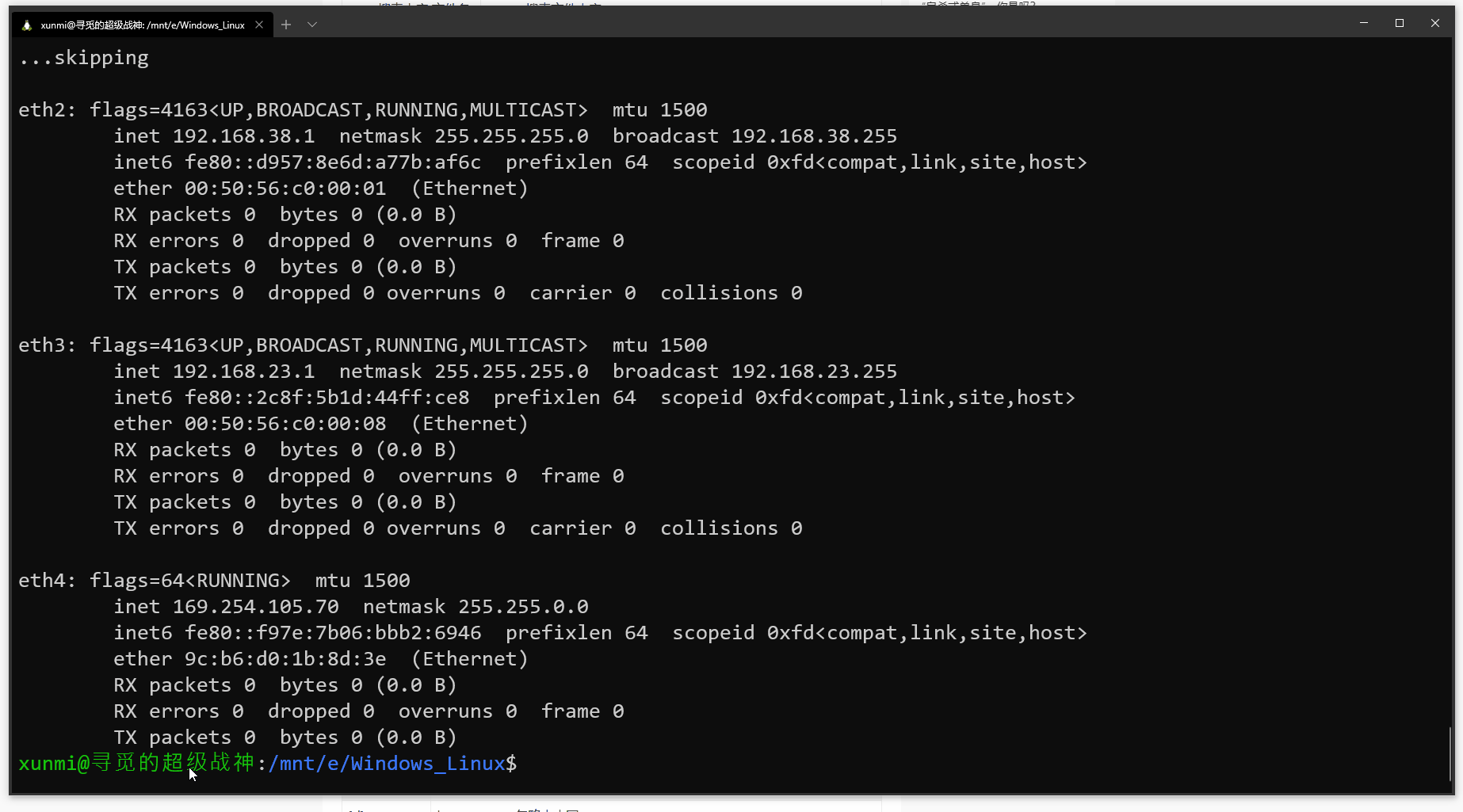
grep
文本搜索工具,能使用正则表达式搜索,并且把匹配的行打印出来。
语法 : gerp 选项 “搜索内容” 目标文件1 目标文件2
当只有一个目标文件时搜索内容可以省略引号
| 选项 | 功能 |
|---|---|
| [-n] | 显示匹配行及行号 |
| [-v] | 选中不匹配的行 |
| [-i] | 忽略大小写 |
常用的查找模式.:
- 在搜索内容前加入^ (^搜索内容) 则会搜索以搜索内容开头的行
- 在搜索内容后加入$ (搜索内容$) 则会搜索以搜索内容结尾的行
管道符号
管道符同样也是一个非常好用的命令,他可以把多个命令连接起来,将前一个命令作为后一个命令的输入,中间用|隔离。
语法:命令1|命令2|命令3
之前取出ip地址时附带了很多无用信息,我们可以利用管道符将无用信息剔除。然后输出到一个文件中。
ifconfig -a | grep inet > ifconfig.txt
WSL包管理器介绍
用于WSL的两个常用的发行版分别是kali与Ubuntu,这两个发行版都可以使用apt来进行包管理。
apt常用操作
apt语法:apt [选项] 命令
| 命令 | 作用 |
|---|---|
| install | 安装软件包 |
| reinstall | 重新安装软件包 |
| remove | 卸载软件包 |
| autoremove | 卸载所有自动安装且不再使用的软件包 |
| update | 检查更新 |
| upgrade | 更新软件包 |
| list | 根据名称列出软件包 |
| search | 搜索软件包描述 |
| show | 显示软件包细节 |
如果要升级软件包,需要将update和upgrade一起使用,使用apt操作时需要管理员权限,所以常常会在apt命令前加入sudo
sudo apt update && sudo apt -y upgrade
使用上述语句即可开始更新,其中-y指碰到询问是否继续的时候输入yes。

有了-y就会自动跳过图中内容。



